Paveikslėlio įterpimas į darbalapį yra paprastas būdas rodyti informaciją arba įtraukti vaizdinių interesų. Yra trys būdai, kaip įtraukti paveikslėlį į internetinė "Excel".
Patarimas: Norėdami įtraukti paveikslėlių Internetinė „Excel“, gali tekti pirmiausia perjungti į redagavimo rodinį spustelėjus Redaguoti darbaknygę > Redaguoti naršyklėje.
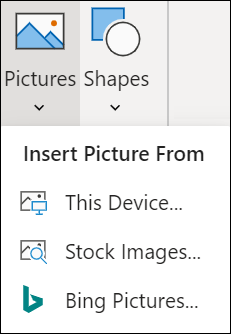
Paveikslėlio įterpimas iš kompiuterio
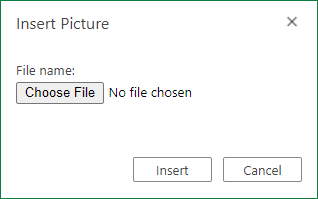
Norėdami įterpti paveikslėlį, įrašytą vietoje, kurią galite pasiekti, atlikite šiuos veiksmus:
-
Spustelėkite vietą darbalapyje, kur norite įterpti paveikslėlį.
-
Juostelėje Įterpimas spustelėkite Paveikslėliai.
-
Pasirinkite Šį įrenginį...
-
Raskite norimą įterpti paveikslėlį, pasirinkite jį, tada spustelėkite Įterpti.
Paveikslėlis bus įterptas į darbalapį.
Paveikslėlio įterpimas iš akcijų vaizdų
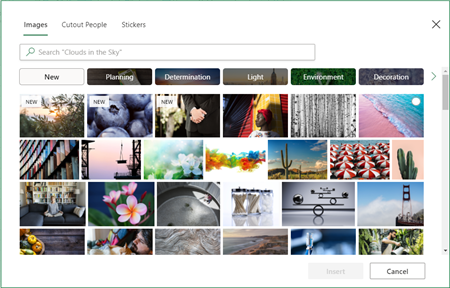
Norėdami įterpti paveikslėlį iš akcijų vaizdų rinkinio, atlikite šiuos veiksmus:
-
Spustelėkite vietą darbalapyje, kur norite įterpti paveikslėlį.
-
Juostelėje Įterpimas spustelėkite Paveikslėliai.
-
Pasirinkite Akcijų vaizdai...
-
Raskite norimą įterpti paveikslėlį, pasirinkite jį, tada spustelėkite Įterpti.
Paveikslėlis bus įterptas į darbalapį.
Paveikslėlio įterpimas iš Bing paveikslėlių
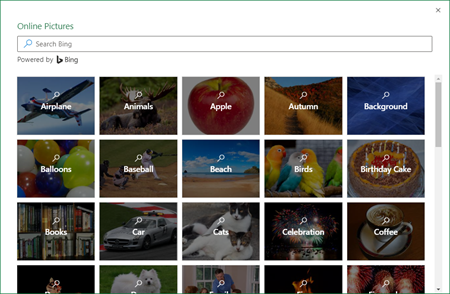
Norėdami įterpti paveikslėlį iš paveikslėlių Bing paveikslėlių ieškos, atlikite šiuos veiksmus:
-
Spustelėkite vietą darbalapyje, kur norite įterpti paveikslėlį.
-
Juostelėje Įterpimas spustelėkite Paveikslėliai.
-
Pasirinkite Bing paveikslėlius...
-
Ieškokite paveikslėlio, kurį norite įterpti, pažymėkite jį ir spustelėkite Atidaryti.
Paveikslėlis bus įterptas į darbalapį.
Nesaugaus vaizdo įterpimas naudojant Bing nepalaikomas internetinė "Excel". Vaizdai gali būti laikomi nesaugiais dėl vienos iš šių priežasčių:
-
Žiniatinklio svetainė, kurioje yra vaizdas, nenaudoja HTTPS. Tai gali būti laikoma potencialiu saugos pažeidžiamumu.
-
Vaizdo svetainės URL nėra tinkamas adresas.
Jei norite naudoti vaizdą, rastas Bing paveikslėlių ieška internetinė "Excel" nepalaikoma, rekomenduojame atlikti šiuos veiksmus:
-
Spustelėkite vietą darbalapyje, kur norite įterpti paveikslėlį.
-
Juostelėje Įterpimas spustelėkite Paveikslėliai.
-
Pasirinkite Bing paveikslėlius...
-
Ieškokite paveikslėlio, kurį norite įterpti.
-
Ant konkretaus paveikslėlio, kurį norite įterpti, spustelėkite daugtaškį (...) ir vaizdo saitą. Bus atidarytas vaizdas naujame naršyklės skirtuke.
-
Įrašykite vaizdą į savo kompiuterį.
-
Atlikite anksčiau nurodytus veiksmus, kad įterpkite paveikslėlį iš savo kompiuterio naudodami ką tik įrašytą vaizdą.
Patarimas: Taip pat galite nukopijuoti ir įklijuoti vaizdą iš žiniatinklio arba taikomosios programos į internetinė "Excel" neįrašę jo pirma ir nenaudodami meniu Įterpimas.
Kai paveikslėlis yra darbalapyje, galite pakeisti jo dydį, perkelti jį ten, kur norite, ir netgi įtraukti alternatyvųjį tekstą, kad pagerintumėte pritaikymą neįgaliesiems.










